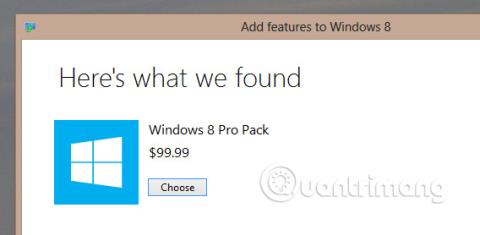Operētājsistēmā Windows 10 lietotāji ir iepazīstināti ar virkni jaunu funkciju. Taču ikreiz, kad būs pieejamas jaunas funkcijas, jūs atradīsit arī nepilnības, kur vecie iecienītākie ir novecojuši.
Operētājsistēmā Windows 10 Windows Media Center vairs netiks atbalstīts. Tas nozīmē, ka, ja esat to instalējis, WMC pārtrauks darboties, kad veiksit jaunināšanu uz Windows 10. Tas nepavisam nav patīkami, it īpaši, ja Windows Media Center ir jūsu vēlamais risinājums.
Tāpēc ir pienācis laiks turpmākai lietošanai atrast jaunu multivides centra lietojumprogrammu, kas ir saderīga ar Windows 10.
5 alternatīvas Windows Media Center operētājsistēmā Windows 10
Korporācija Microsoft nav apstiprinājusi sakaru līdzekļus
Microsoft vairs neatbalstīs Windows Media Center. Arī DVD atskaņošana ir pazudusi operētājsistēmā Windows 10. Šie divi līdzekļi tika ieviesti operētājsistēmā Windows 7 , pēc tam noņemti operētājsistēmā Windows 8 , taču tie joprojām tiek atbalstīti, ja instalējat Windows Media.Center augstākās kvalitātes jauninājumā.

Tomēr operētājsistēmā Windows 10 jums būs jāatrod alternatīva ne tikai Windows Media Center, bet arī DVD atskaņošanai (to var izdarīt ar WMC).
Par laimi, Windows lietotājiem ir daudz alternatīvu iespēju abām šīm funkcijām. Sīkāku informāciju uzzināsim nākamajā rakstā!
Kā atvērt DVD vai Blu-ray operētājsistēmā Windows 10
Ja izmantojat operētājsistēmu Windows 10 un ir nepieciešams atskaņot DVD vai Blu-ray disku, vispirms atveriet Windows 10 veikalu un atrodiet DVD atskaņotāja lietotni. Šeit parādīsies jūsu meklētā lietojumprogramma.
Tomēr lietotne var nebūt pieejama, kad vēlaties. Alternatīva (tāpat kā operētājsistēmā Windows 8) ir atrast multivides atskaņotāju, kas apstrādā DVD un Blu-ray. Elastīgs multivides atskaņotājs, kas sniegs jums pilnīgu kontroli pār izvēlnēm.
Ja neesat izmantojis VideoLan lielisko multivides atskaņotāju (tam ir arī audio un video), tagad ir īstais laiks to darīt. VLC multivides atskaņotājs ir pilnīgi bez maksas lejupielādējams un lietojams, un tas jau atbalsta sistēmu Windows 10. Lai iegūtu savu VLC, apmeklējiet vietni www.videolan.org/vlc/download-windows.html .
VLC multivides atskaņotājam ir arī virkne slēptu funkciju, kas jums var būt noderīgas.
Alternatīva Windows Media Center operētājsistēmā Windows 10
Lai gan Windows Media Center ir ļoti populārs, to lielā mērā ir sākušas aizstāt daudzas augstas klases sistēmas, sākot no XBMC (tagad saukta par Kodi) līdz Plex. Taču lietotājiem vairs nav pārāk jāuztraucas, pārejot no viena multivides centra risinājuma uz citu. Agrāk jūs, iespējams, uztraucāties par problēmām, kas saistītas ar nesaderīgiem tagiem, par nepieciešamību atkārtoti pārmeklēt metadatus, albumu vai filmu vākus utt., taču tagad par tām vairs nav jāuztraucas.
Šie datu piegādes pakalpojumi ir daudz ātrāki, un, izmantojot ātru interneta savienojumu, jaunas multivides centra datu bāzes izveide neaizņem pārāk ilgu laiku.
Bet kuru multivides centra sistēmu jūs izmantotu, lai aizstātu Windows Media Center operētājsistēmā Windows 10?
XBMC/Kodi.tv
Noklusējuma izvēle daudziem cilvēkiem, iespējams, ir Kodi , jaunais XBMC nosaukums. Sākotnēji tam bija paredzēts uzlauzt multivides centru Xbox, Microsoft pirmajai konsolei, kas būtībā bija bloķēts dators. Līdz ar Xbox 360 izlaišanu XBMC tika izveidots kā pilna multivides centra lietojumprogramma operētājsistēmai Linux un Windows PC, un kopš tā laika tā ir bijusi ļoti populāra. Jūs atradīsit tā versijas Android un Raspberry Pi ierīcēm . Ja noklusējuma saskarne un funkcijas nav piemērotas, neuztraucieties pārāk daudz, jo ir pieejami motīvi un spraudņi, lai paplašinātu šīs lietojumprogrammas funkcionalitāti.

Pārslēgšanās uz Kodi ir lieliska, jo tā, iespējams, ir visplašāk izmantotā multivides centra alternatīva, un tai ir vislielākais kopienas atbalsts. Arī Kodi tiešraides TV ierakstīšanas funkcija ir pārāka par Windows Media Center PVR, galvenokārt pateicoties nepārtrauktai attīstībai šajā jomā.
Plex.tv
To ir viegli iestatīt, un Plex lieliski pilda multivides servera un multivides atskaņotāja lomu. Tas piedāvā atbalstu citām ierīcēm (piemēram, Android un iOS ), izmantojot mobilo lietotni.

Plex ir multivides serveris, kas klienta lietojumprogrammās straumē lokāli, ārēji vai jūsu mājas tīklam pievienotos multivides failus. Internet Explorer ir šī servera priekšgals, kurā varat pievienot kanālus (piemēram, Soundcloud un Vimeo) un savu bibliotēku. Lai baudītu savus multivides failus, varat izmantot mobilās un darbvirsmas lietotnes, kas var straumēt filmas un TV pārraides jūsu televizorā.
Viena lieta, kas jāņem vērā, ir tāda, ka Plex ir nedaudz izvēlīgs attiecībā uz to, kā jūs organizējat un nosaucat savu multivides kolekciju, jo īpaši TV pārraides pēc sērijām. Tomēr, lūdzu, dariet to pareizi, lai pakalpojums darbotos nevainojami.
MediaPortal.com
Tāpat kā XBMC/Kodi, MediaPortal ir bezmaksas, atvērtā koda, un tajā ir iebūvēts pilns TiRo stila PVR TV ierakstīšanai (protams, izmantojot TV karti). Ir pieejami simtiem spraudņu, motīvu un lietotņu, kas atbalsta arī tiešraides radio straumēšanu un ierakstīšanu.

Spraudņi nodrošina atbalstu flash spēlēm, Netflix lietojumprogrammām un tiešsaistes video atskaņošanas atbalstu. Tas viss padara MediaPortal par spēcīgu sāncensi kā alternatīvu Windows Media Center operētājsistēmā Windows 10. Patiesībā MediaPortal un XBMC/Kodi ir konkurenti jau daudzus gadus, taču to ir grūti salīdzināt, jo starp to funkcijām ir maz atšķirību.
JRiver MediaCenter (jriver.com)
JRiver cena par vienu licenci ir 49,98 ASV dolāri, un tā ir augstākās kvalitātes opcija, un neļaujiet tās cenai jūs atbaidīt. Šī lietotne joprojām ir lieliska izvēle, piedāvājot atbalstu audio, video un attēliem, kā arī tīkla atbalstu DLNA ierīcēm. Daudziem cilvēkiem iespēja klausīties mūziku no jebkuras ierīces ir liels pluss, un DLNA atbalsta iekļaušana ir palīdzējusi JRiver MediaCenter pēdējā laikā piesaistīt daudz pozitīvu atsauksmju.

Katra šīs lietojumprogrammas funkcija darbojas ļoti labi. Tas nepārprotami ir stiprā puse jebkurai augstākās klases lietojumprogrammai. Tāpat kā citas iespējas, atbalsts tiek nodrošināts, izmantojot forumus un wiki.
Emby.media
Viegli savienojams, straumējiet televizorā, pārvaldiet DLNA, multivides, mobilo un mākoņa sinhronizāciju, kopīgojiet un iestatiet vecāku kontroli, pievilcīgu lietotāja interfeisu un pat Chromecast atbalstu. Emby ir lieliska izvēle multivides centra lietojumprogrammai, un tā var veikt atkārtotu kodēšanu. lidojumā uz piemērotu datoru.

Tāpat kā Plex, arī Emby ir divas daļas — uz datoru balstīts serveris, kas rūpējas par multivides datu bāzi, kuru pēc tam pārlūkojat un baudāt, izmantojot vienu vai vairākus klientus.
Emby ir pieejams bez maksas operētājsistēmai Windows (kā arī Linux, Mac un pat FreeBSD), multivides faili tiek pārvaldīti, izmantojot jūsu pārlūkprogrammu. Vispirms ir jāinstalē Emby serveris ar TV lietotnēm Android TV, Amazon Fire TV, Chromecast un mobilajām lietotnēm operētājsistēmām Windows 8, Windows Phone , iOS un Android, lai skatītu multivides saturu. Draugs.
Jauninot uz Windows 10, Windows Media Center vairs nedarbosies. Bet neuztraucieties. Jebkura no šīm 5 alternatīvām ir pilnīga (pat premium). Protams, varat tos izmantot kā izmaiņas, lai atiestatītu multivides centru un pārslēgtos no sava HTPC uz mazāku, speciālu multivides centra ierīci, piemēram, Apple TV vai Roku.
Vai esat izmēģinājis kādas Windows Media Center alternatīvas? Vai jums ir kāds cits risinājums? Pastāstiet mums par to zemāk esošajos komentāros!
Redzēt vairāk: